Nire Karpeta erabiltzeko gidaliburua
Xehetasunak
Herritarren karpeta, “Nire karpeta”, herritarrentzako eremu pertsonalizatua da, Eusko Jaurlaritzarekin dituzten harremanetarako diseinatua.
“Nire Karpetak”, honako funtzionalitate hauek ditu:
- Uneko espedienteak edo amaitutakoak kontsultatzea.
- Jakinarazpenak eta komunikazioak jasotzea. Irakurtzeko zain dauden jakinarazpenetara joan zaitezke, baita jadanik jasotakoetara edo uko egindakoetara ere.
- Egindako eta egin gabeko ordainketak kontsultatzea. Egin gabeko ordainketen kasuan, ordainketa-pasabidera joateko aukera dago, ordainketa online egiteko.
- Ziurtagiriak kontsultatzea.
Sarbidea
Modu seguruan identifikatu beharko duzu zure burua, identifikazio elektronikorako bitarteko baten bidez.
GARRANTZITSUA: Sartzerakoan arazorik baduzu, 945 01 68 38 telefonoa erabil dezakezu (Zerbitzu elektronikoen erabiltzaileentzako arreta zentroa).
Administrazioak interesdun bati jakinarazpen bat egiten dionean, mezu elektroniko bat (ikus irudia) edo sms bat bidaltzen dio, jakinarazpen berri bat duela esateko.
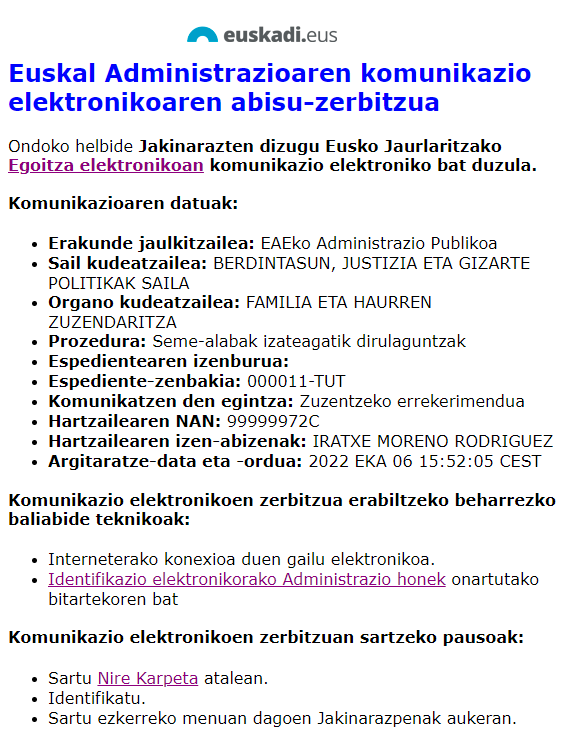
Jakinarazpenak ikusteko, ezkerreko menuan "Jakinarazpenak" aukera sakatu behar dugu. Han agertzen den zenbakiak zenbat jakinarazpen dagoen jaso gabe adierazten du.
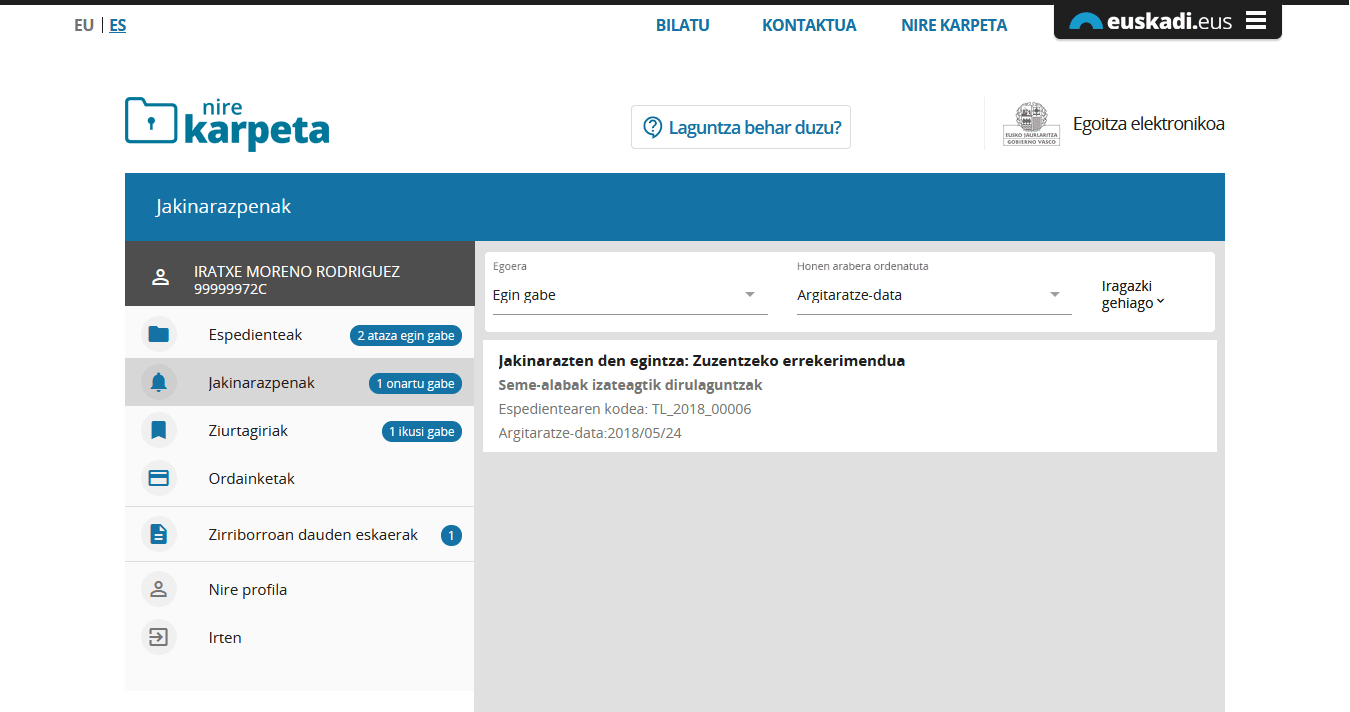
Lehenetsita, jaso gabe dauden jakinarazpenak agertzen dira. Jasotakoak eta baztertutakoak ikusteko, jakinarazpenen goiko aldean agertzen den "Egoera" delako iragazkia erabili dezakezu.
Jakinarazpenen egoerak:
- Onartu gabe/ egin gabe: jakinarazpena hartzaileari azken hamar egun naturaletan bidali zaio, baina hau oraindik ez da onartua izan.
- Eginda: espresuki onartutako jakinarazpena. Hartzailea edo bere ordezkaria jakinarazpenera sartu da.
- Baztertua: jakinarazpena eskuragarri jarri denetik 10 egun natural igaro badira inor sartu gabe, legearen arabera, jakinarazpena ukatutzat emango da eta Administrazioak aurrera jarraituko du prozedurarekin.
Onartu gabe dagoen jakinarazpena ikusteko, nahi dugun jakinarazpena aukeratuko dugu.
Behin jakinarazpenera sartuta, honen laburpen bat agertzen da:
- Jakinarazpenaren identifikazioa
- Jakinarazpenaren datuak
Jakinarazpena ikusteko, "Ikusi jakinarazpena" botoia sakatu behar dugu.
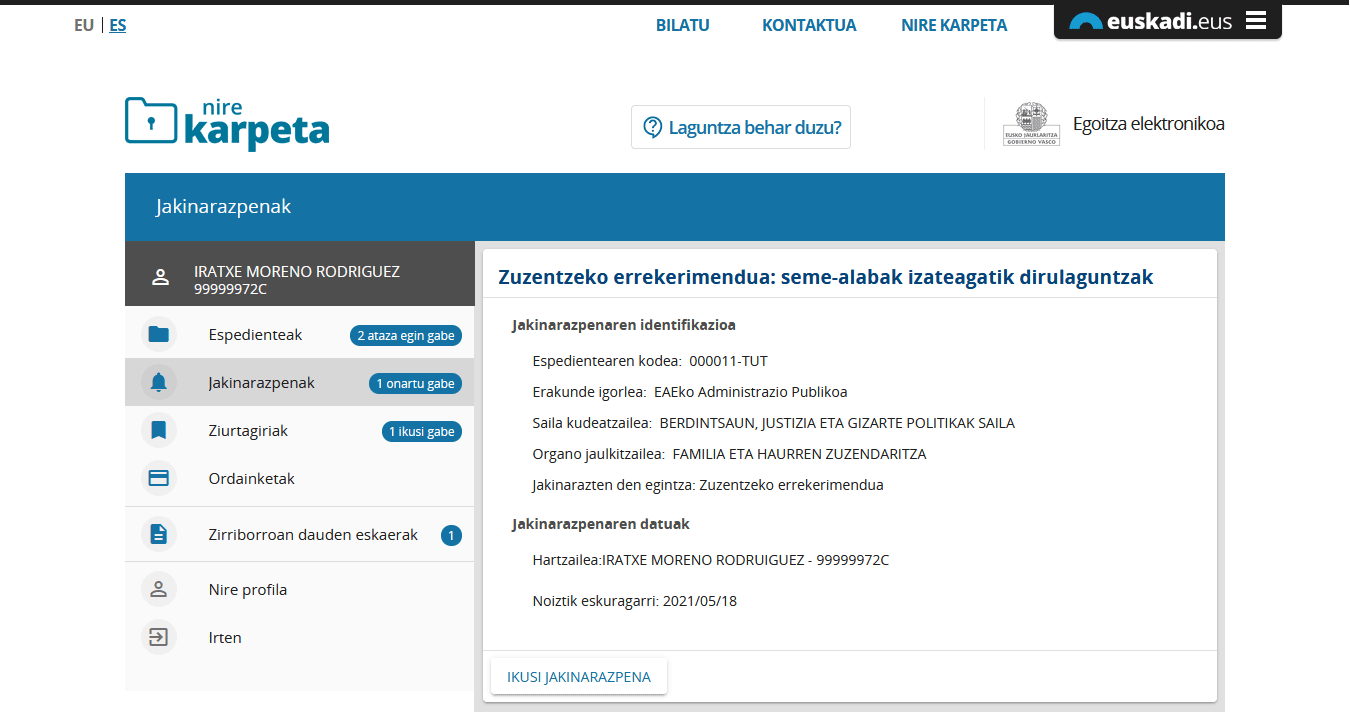
Jakinarazpena ikustera sartu ondoren, jakinarazpenak erantsita dituen dokumentuak ikusten dira:
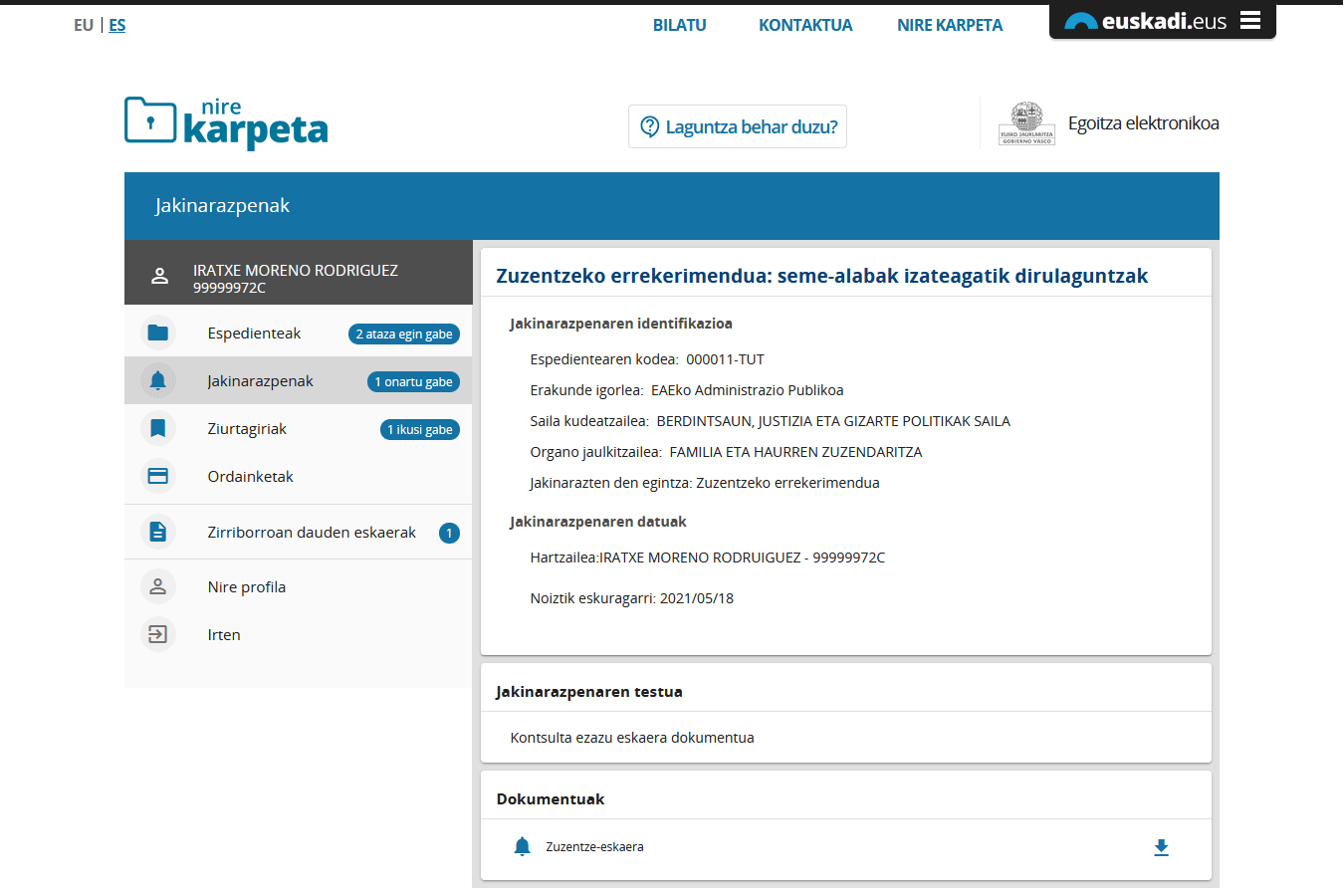
OHARRA: Jakinarazpena ikustera sartu ondoren, jaso gabeko espedienteen kopurua jaitsi egiten da.
Espediente baten izapidetze-segida bistaratzeko, dagokion espedientera joan eta “Tramitazioaren zehaztasunak” aukera zabaldu behar dugu.
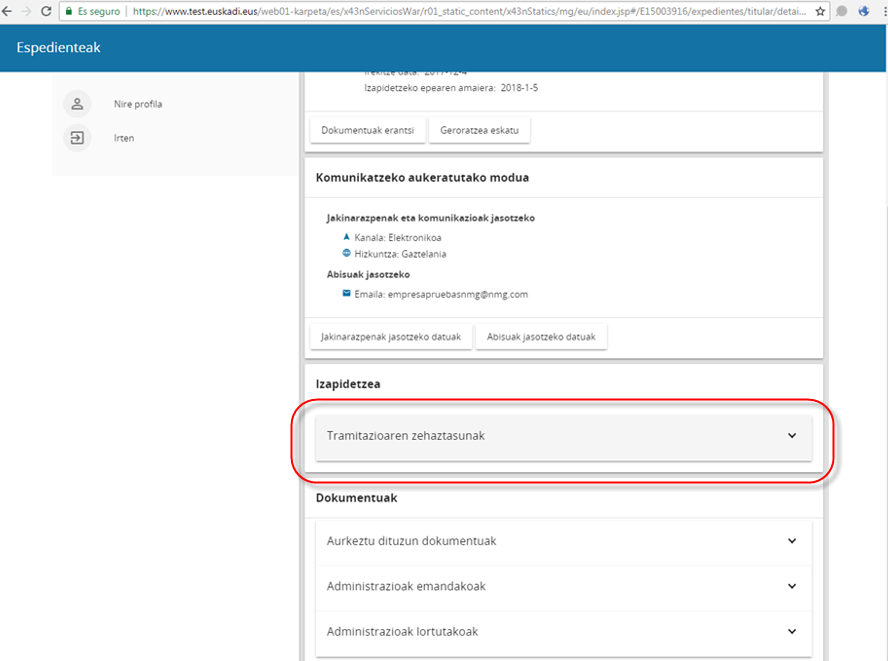
Sistemak espedientearen izapidetze-segida erakusten du.
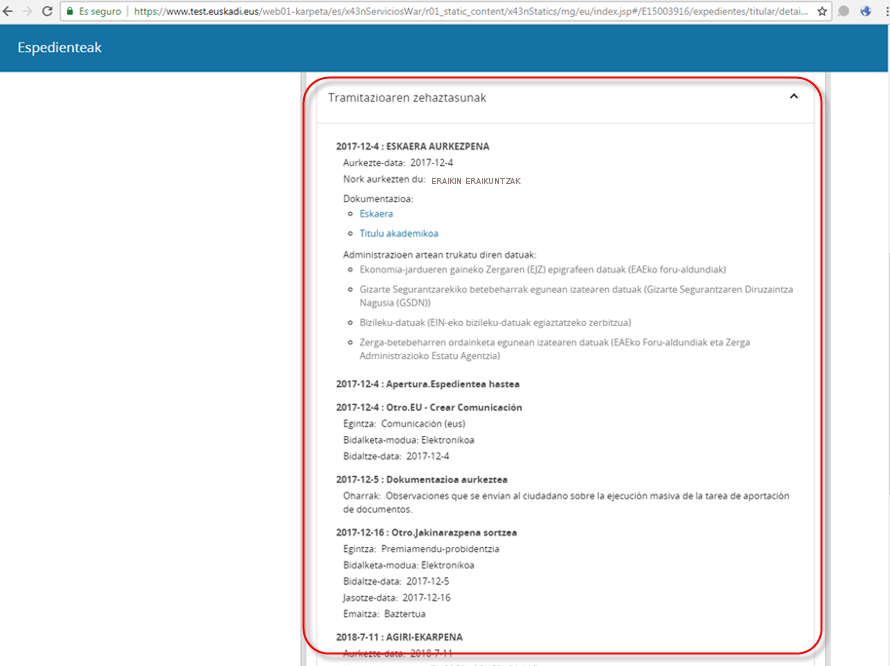
Izapidetzen ari den espediente bati dokumentuak eransteko, dokumentu horretara joan eta "DOKUMENTUAK ERANTSI" botoia sakatu behar dugu.
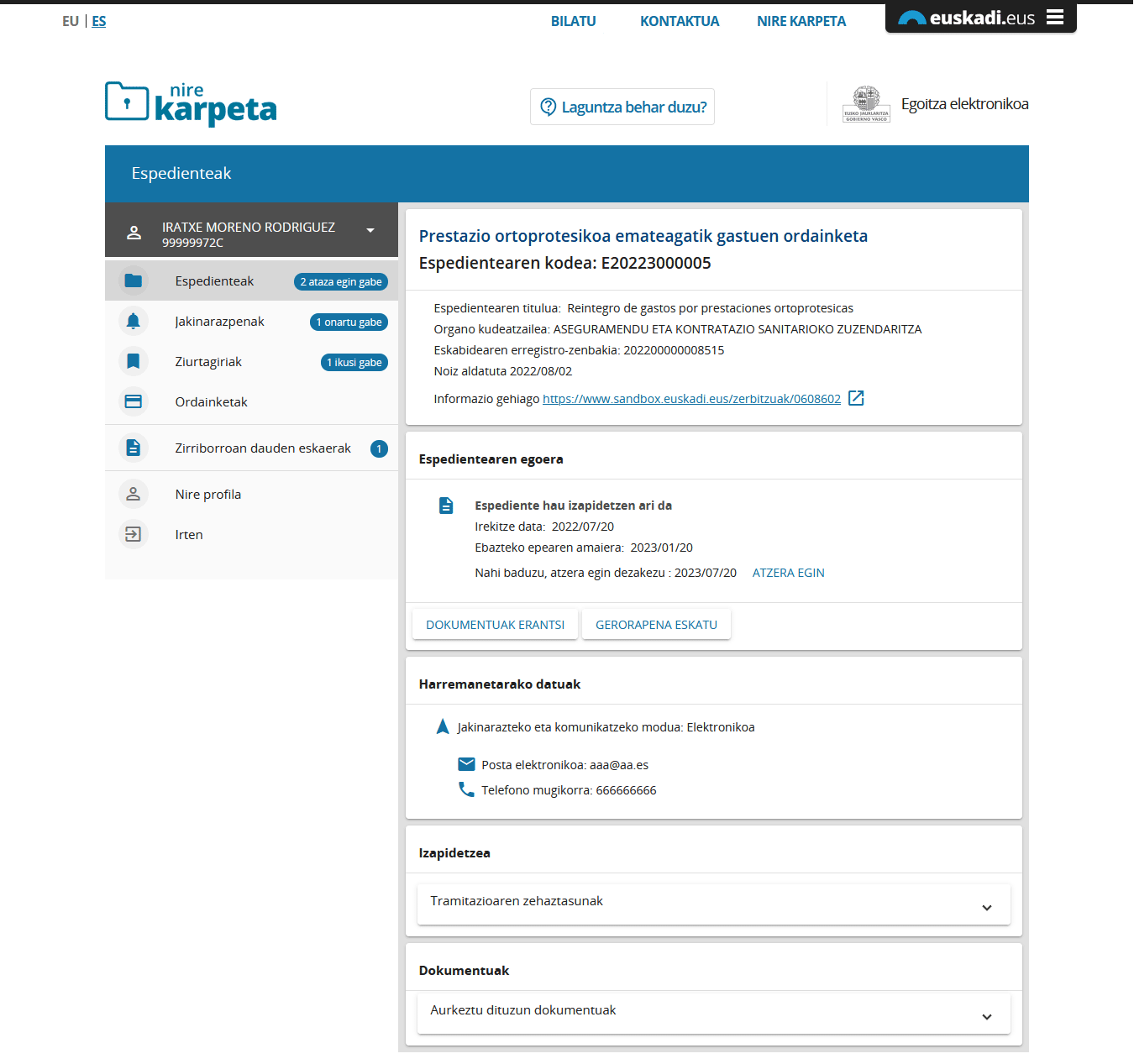
Oharra: Nabigatzaileak blokeatutako lehio emergenteak
Espedientean ekintza bat egiten duzunean (dokumentazioa aurkeztea, justifikazioa, baliabidea), gerta daiteke zure nabigatzaileak berez blokeatzea irekitzen diren leiho emergenteak.
Mesedez, berrikusi nabigatzailearen helbide-barra, eta  ikonoa agertzen bada, egin klik ikonoan eta aukeratu webgune honetarako leiho berriak irekitzeko baimena ematen duen aukera.
ikonoa agertzen bada, egin klik ikonoan eta aukeratu webgune honetarako leiho berriak irekitzeko baimena ematen duen aukera.
Sistemak "Dokumentuak aurkeztea" formularioa erakusten du.
Behin formularioan, 1. urratsak espedienteari buruzko informazioaren laburpena ematen du. Dokumentuak eransteko (2. urratsa), “HURRENGOA” botoia sakatuko dugu.
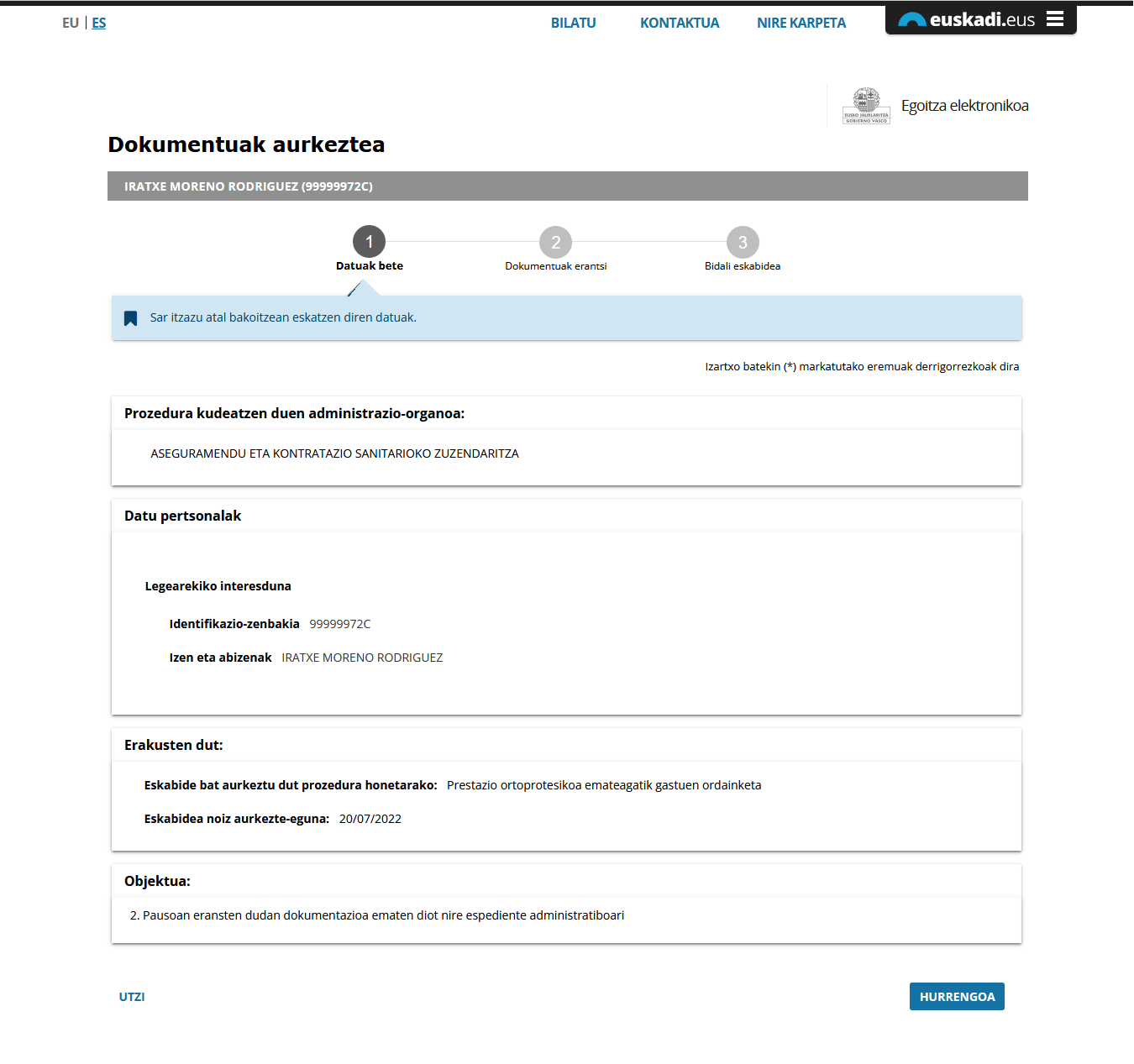
2. urratsean, "Dokumentuak erantsi", erantsi beharreko dokumentu moten zerrenda dator (Adibidean: fakturak, aurrenkontua, medikuaren txostena):
Dagokion dokumentua eransteko, "Erantsi" ikonoa sakatu behar da.
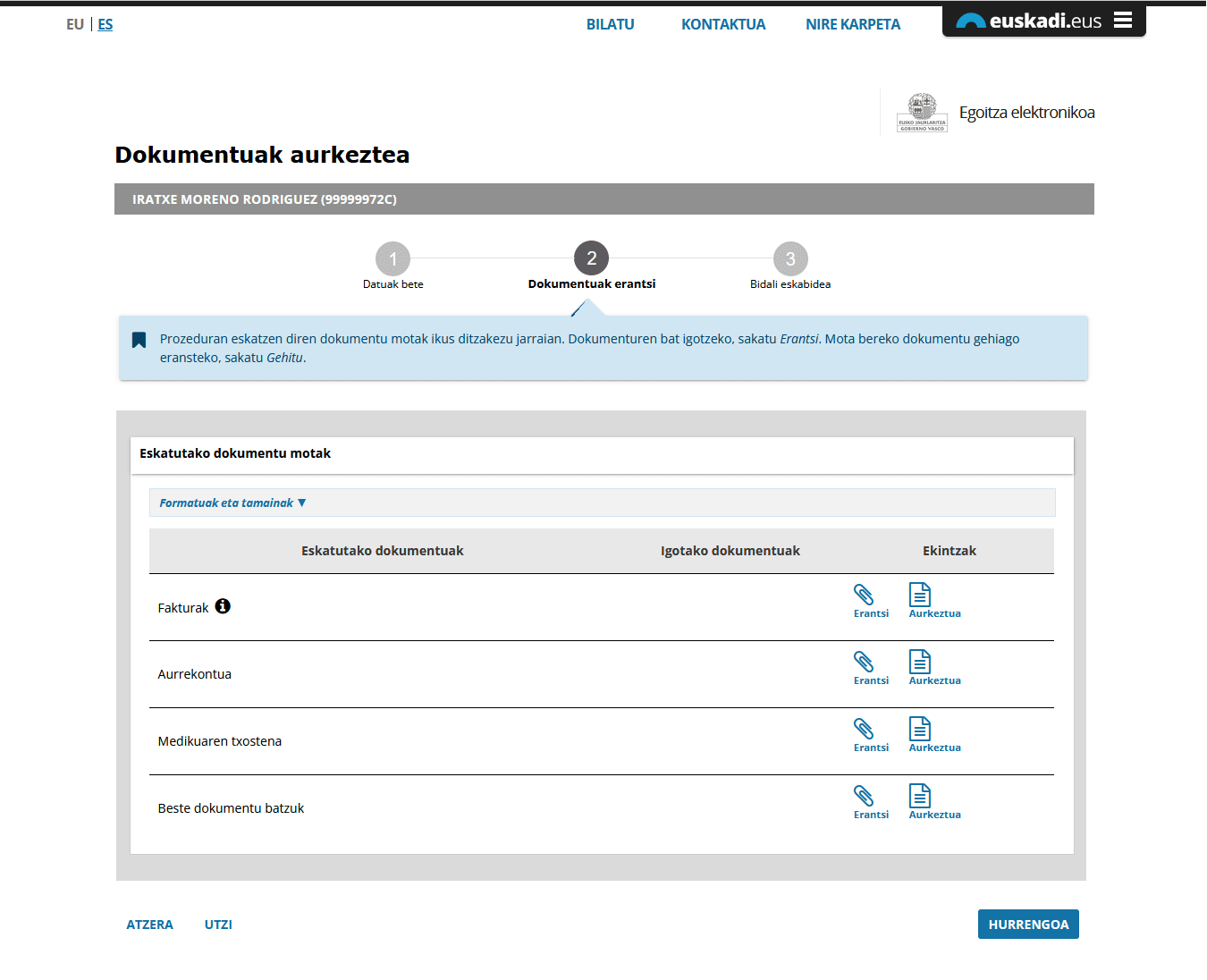
Eskatutako dokumentuak erantsi ondoren, “HURRENGOA” botoia sakatuko dugu.
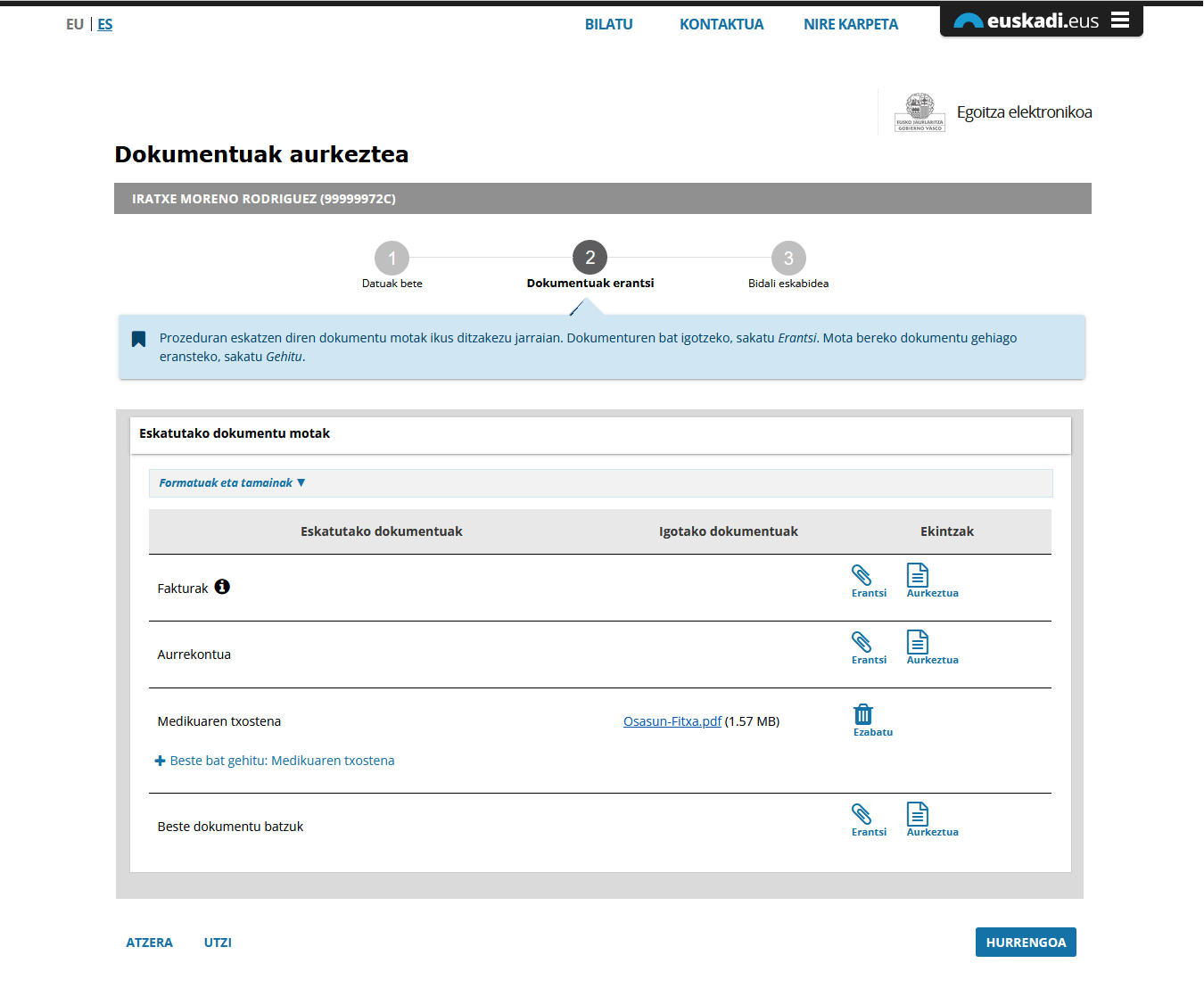
Dokumentuak aurkezteko formularioak aurkeztutako informazioaren laburpena erakusten du.
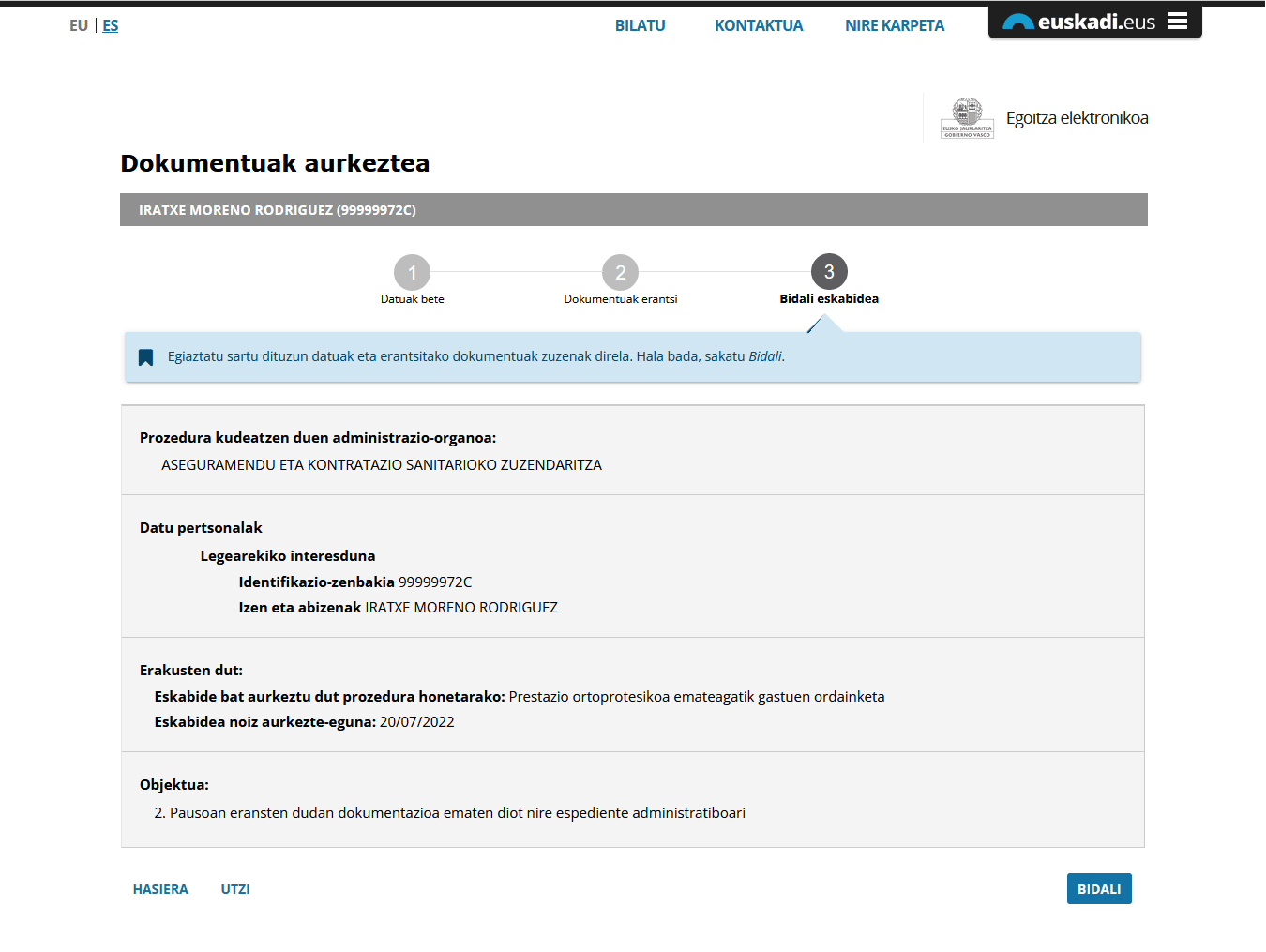
Bukatzeko, “BIDALI” botoia aukeratu behar dugu.
Ondoren, eskabidea ondo burutu delaren mezua agertuko da eta erregistro egiaztagiria eta eskabidea bera deskargatu ahal izango da.
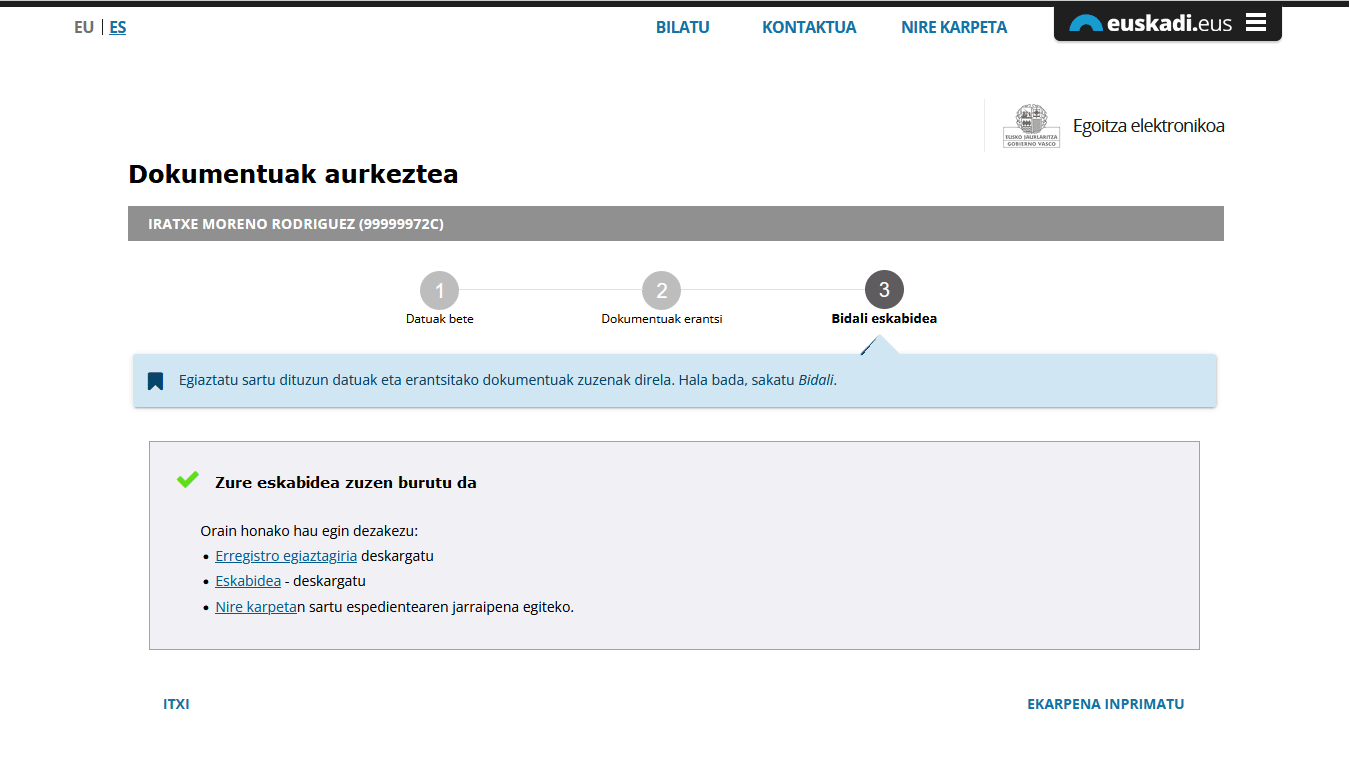
Orain, Nire karpetan, dagokion espedienteak aurkeztutako azken dokumentuak erakusten ditu. "Tramitazioaren zehaztasunak" eta "Dokumentuak" ataletik ikusgai egongo dira.
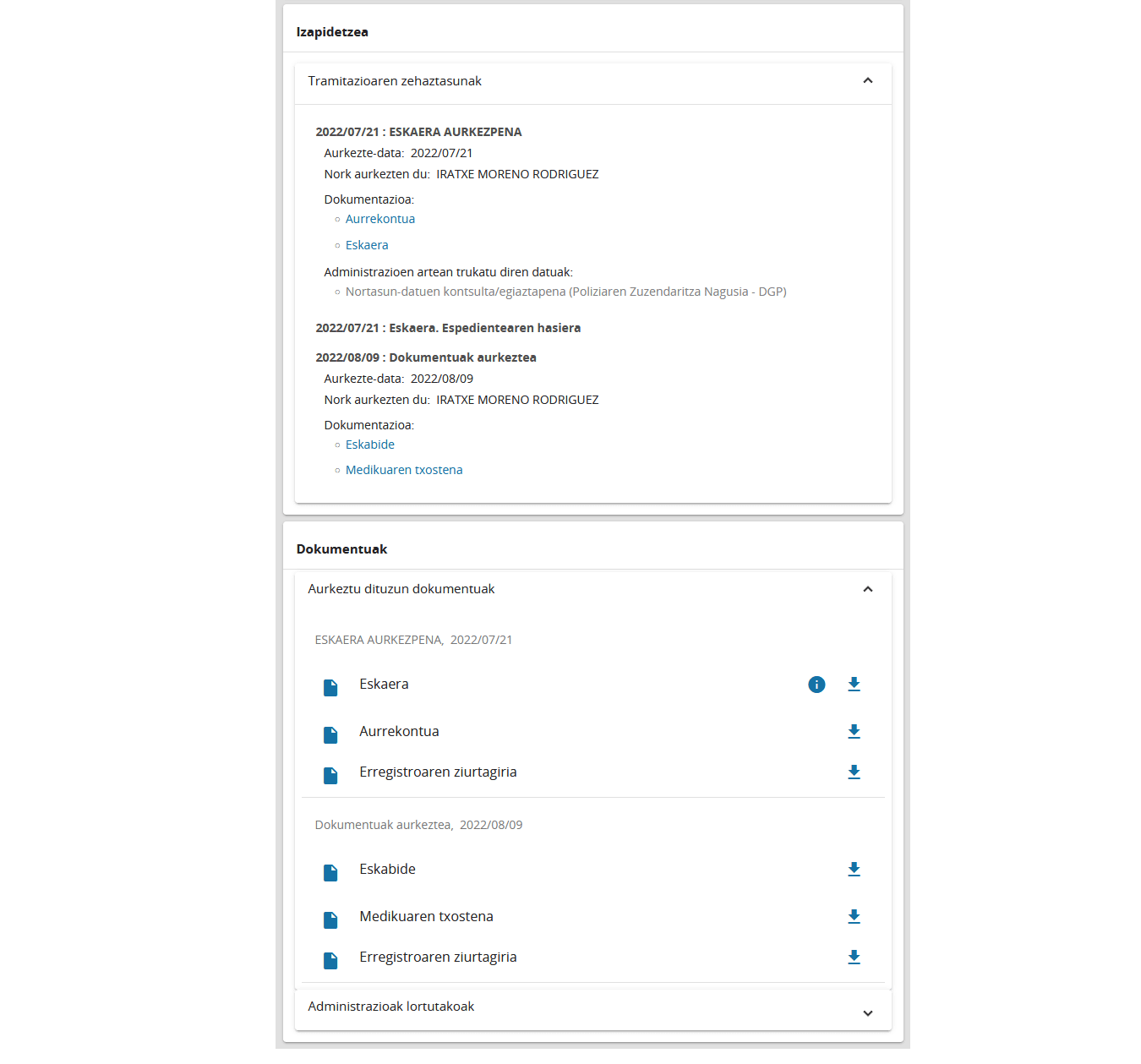
“Dokumentuak” ataletik, espedientearen dokumentu guztietara joan daiteke; dokumentuak honela daude sailkatutak:
- Aurkeztu dituzun dokumentuak
- Administrazioak emandakoak
- Administrazioak lortutakoak
Eusko Jaurlaritzaren Ahalordeen Erregistro elektronikoan erakunde bateko langile gisa inskribatuta egoteak aukera ematen dio, identifikazio elektronikoko bitarteko pertsonala erabiliz, bere erakundearen ziurtagiri elektronikoarekin bezala identifikatzeko. Entitate gisa identifikatu ahal izateko gaikuntza da, eta ez ordezkaritza bat.
Legezko ordezkaria edozein prozedura eta jardueratarako gaitutako langilea da.
Langile eta legezko ordezkariek, identifikazio elektronikoko bitarteko pertsonalen bidez, erakundearen jakinarazpenetan eta espedienteetan jardun ahal izango dute:
Nabigazio-menuaren goiko aldean, konektatutako pertsonaren NAN zenbakia eta izena sakatuta, langile edo legezko ordezkari gisa agertzen diren erakundeen zerrenda zabalduko da.
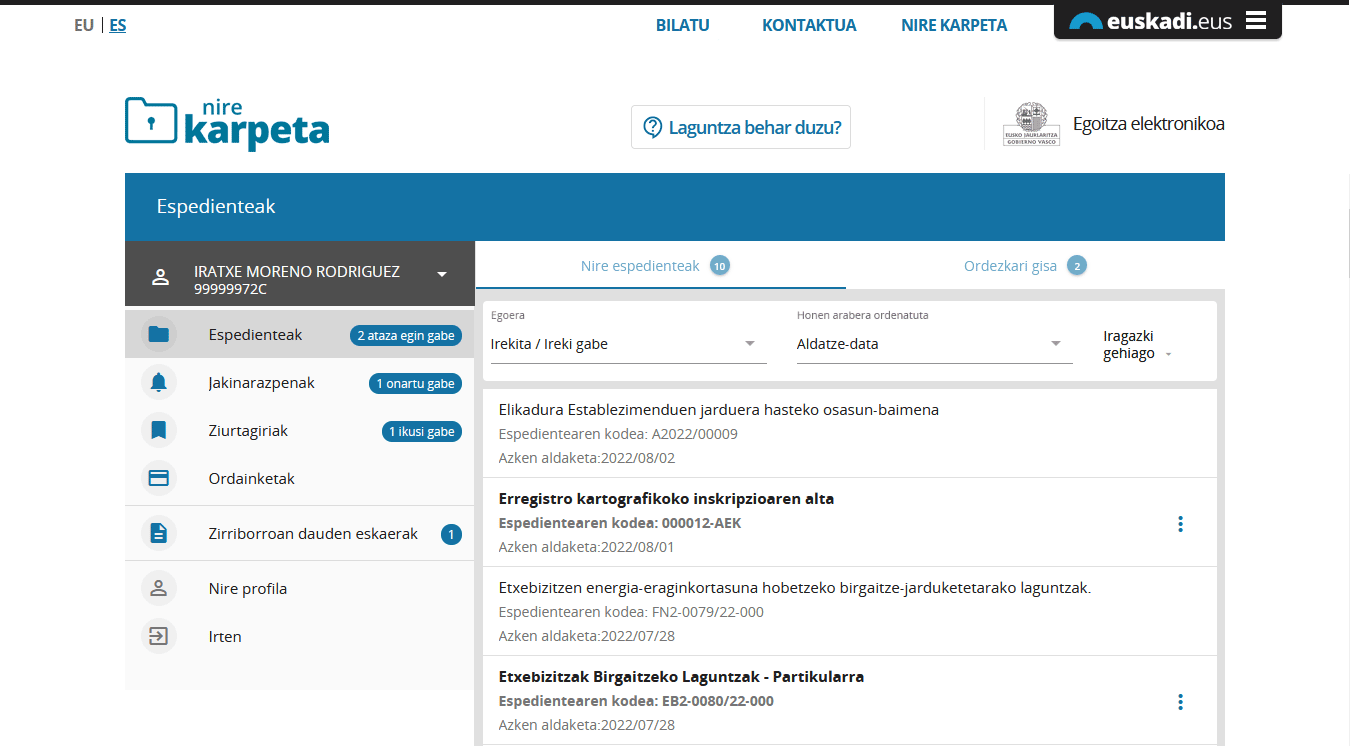
Adibidean erakusten denez, "IRATXE MORENO RODRIGUEZ"-ek, bere izenean jarduteaz gain, bi erakunderen izenean ere jardun dezake: "Zubiaurre 80ko jabekideen komunitatea" eta "Gorndintxu Eskola guraso-elkartea"
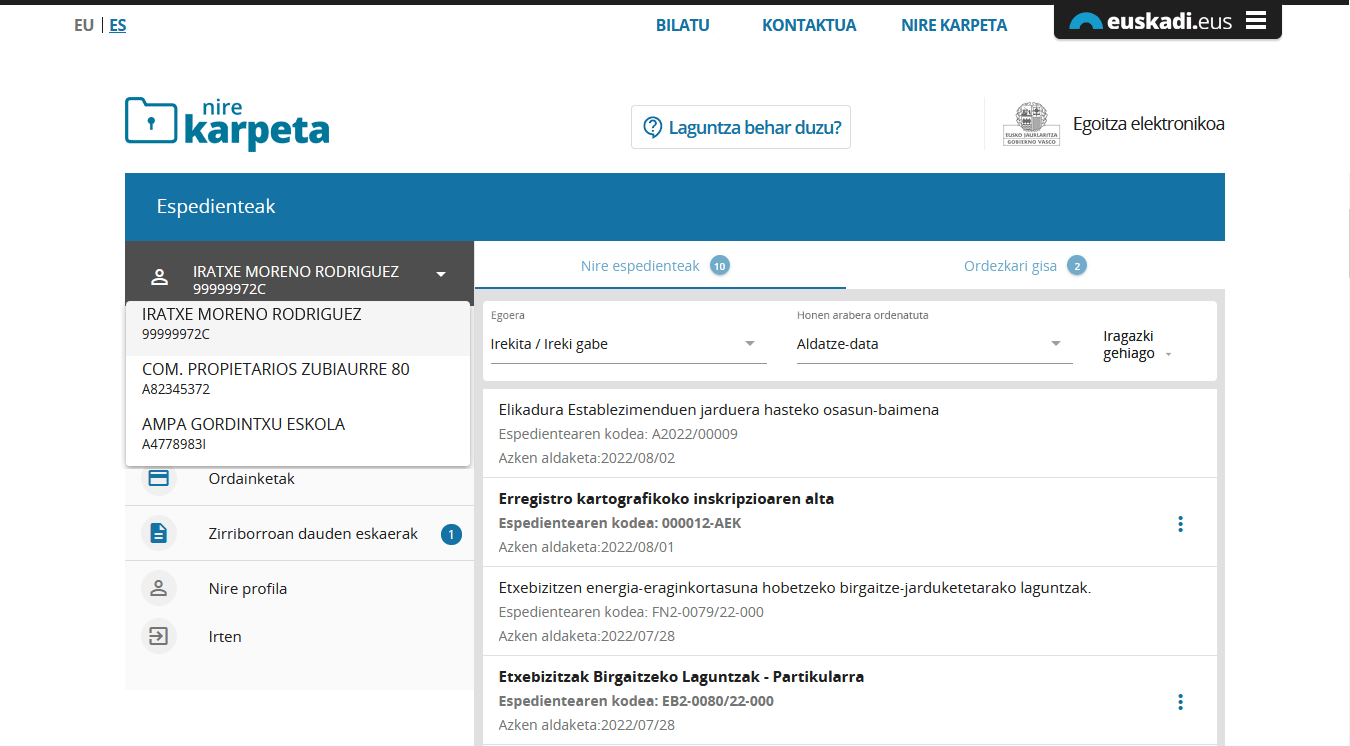
"Zubiaurre 80 jabekideen komunitate" gisa jardutea aukeratzen badugu, erakunde honen espediente eta jakinarazpenak ikusi eta horietan jardun ahal izango dugu:
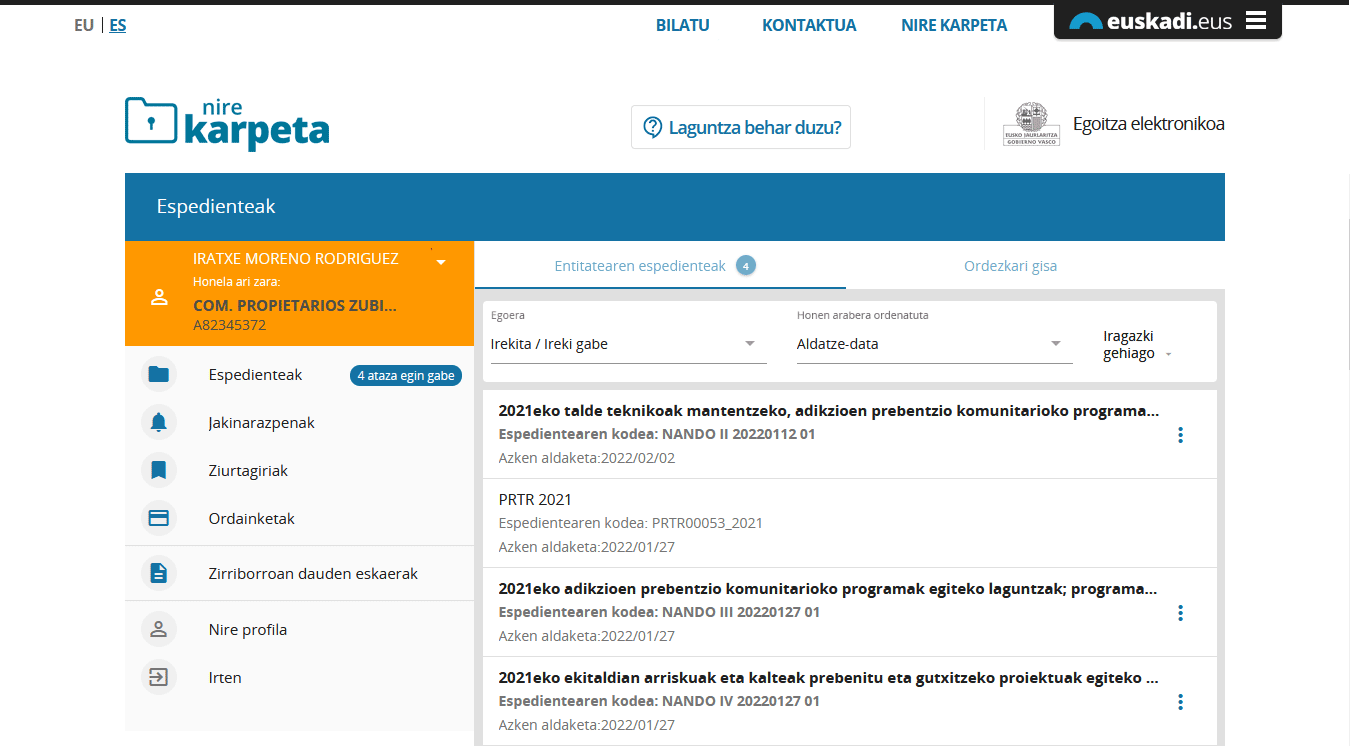
Nahi izanez gero, Nire profila aukeraren bidez Eusko Jaurlaritzarekin tramitaturiko prozedura administratiboetan erabiltzeko lehenetsiriko komunikaziorako eta abisurako datuak ezar ditzakezu.
- "Nire profila" aukera klikatu.
- Aldez aurretik harremanetarako datuak berrerabiltzeko baimena eman baduzu, datuak alda ditzakezu "DATUAK ALDATU" botoian sakatuz.
- Aldez aurretik harremanetarako daturik ez baduzu adierazi, "GEHITU HARREMANETARAKO DATUAK" botoia sakatu.
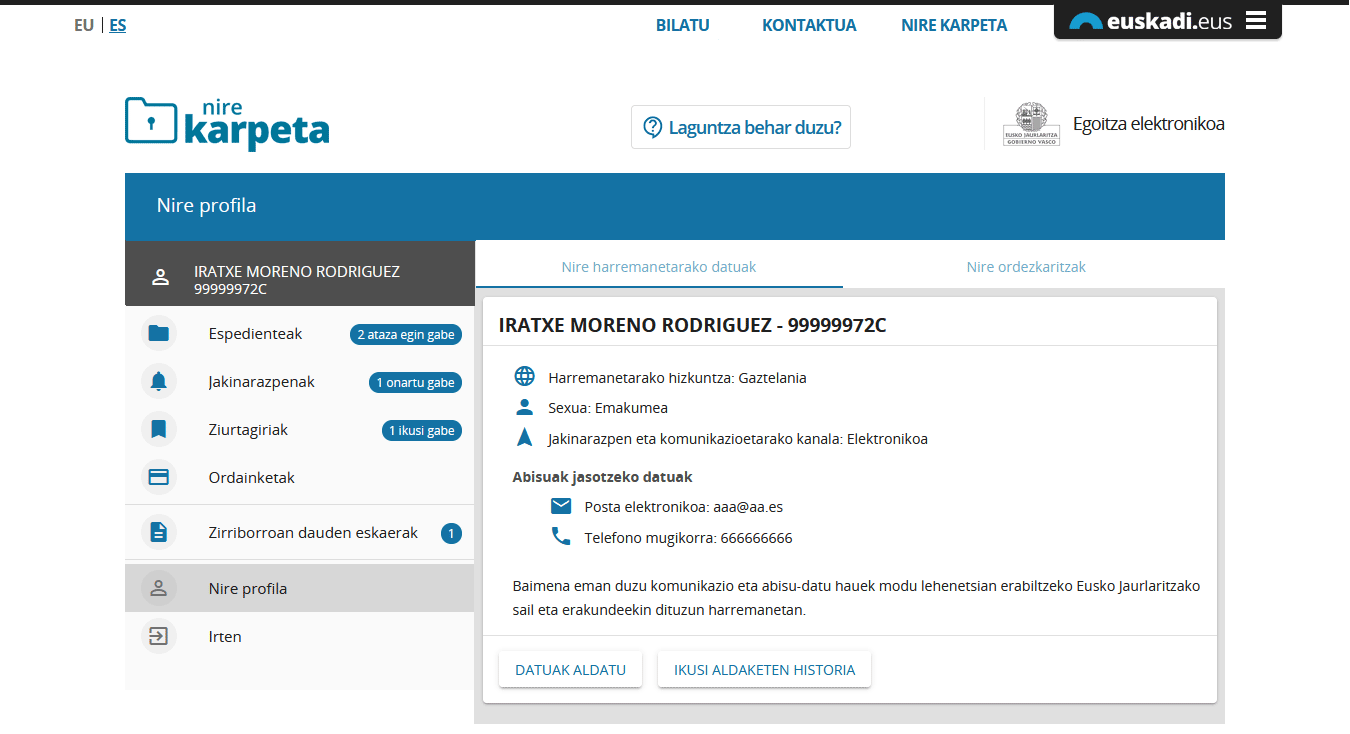
Eremu hauek bete itzazu:
- Harremanetarako hizkuntza
- Sexua
- Jakinarazpen eta komunikazioetarako kanala
Abisuak jasotzeko datuak adierazi (sistemak abisua bidaliko dizu posta elektronikora eta telefono mugikorrera egoitza elektronikoan jakinarazpen, komunikazio edo ziurtagariren bat duzunean):
- Posta elektronikoa
- Telefono mugikorra
Baimena eman zure profilean emandako datu horiek modu lehenetsian erabil daitezen Eusko Jaurlaritzaren atal eta organoekin dituzun harremanetan erabiltzeko.
"GORDE" botoia aukeratu.
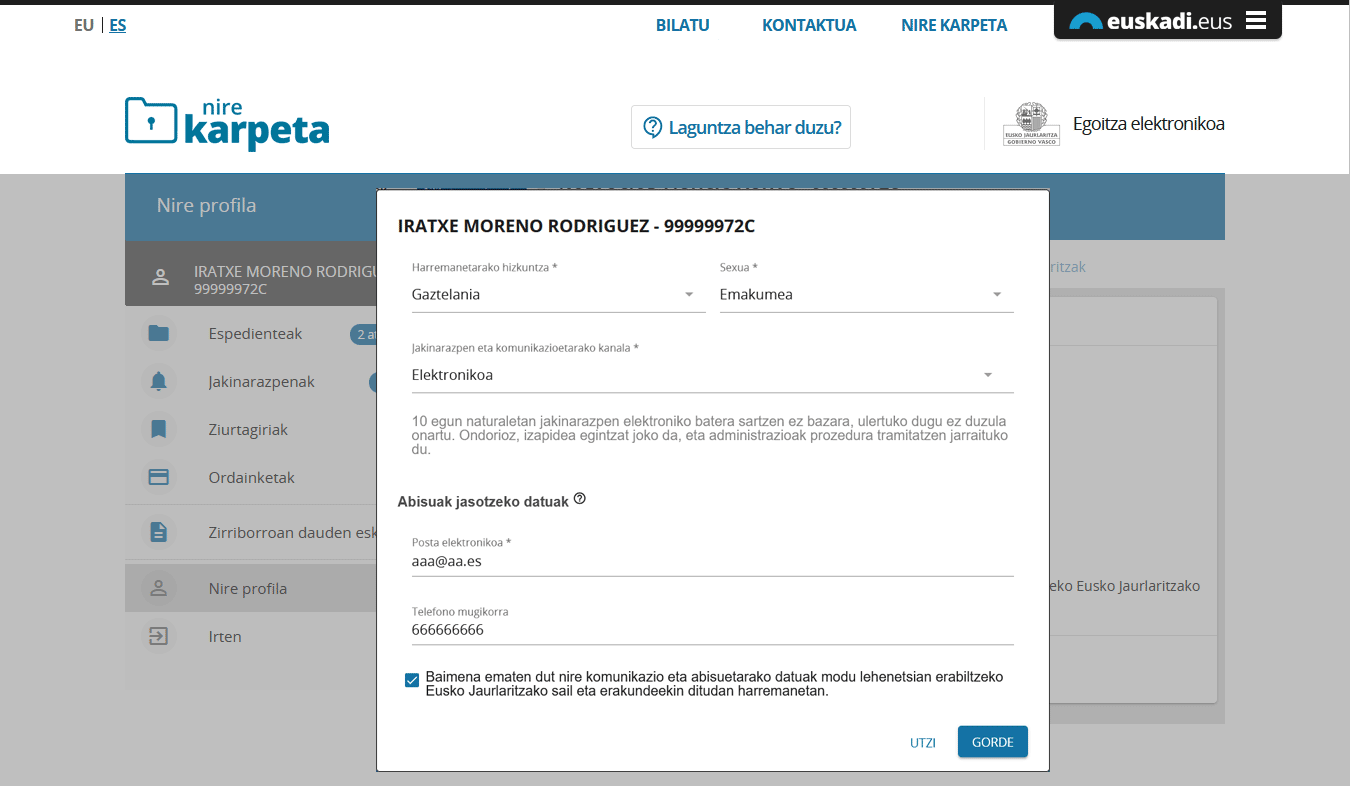
Nire profileko datuak eguneratu dira dagoeneko.
